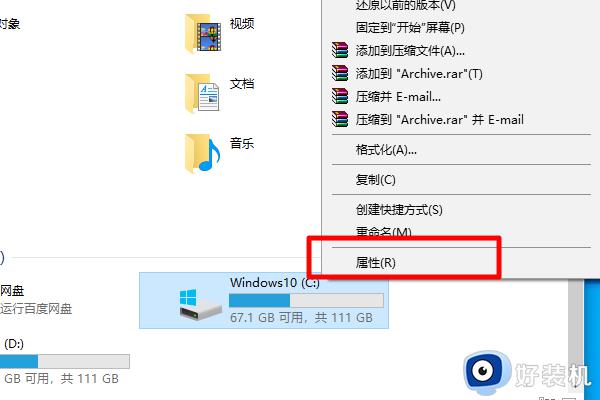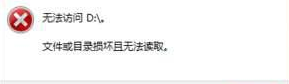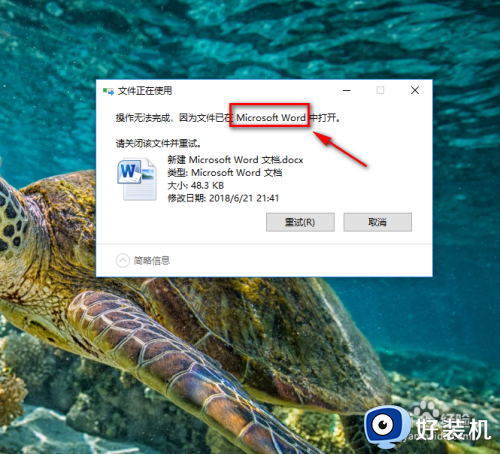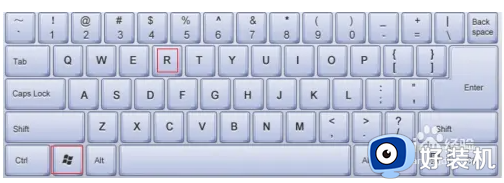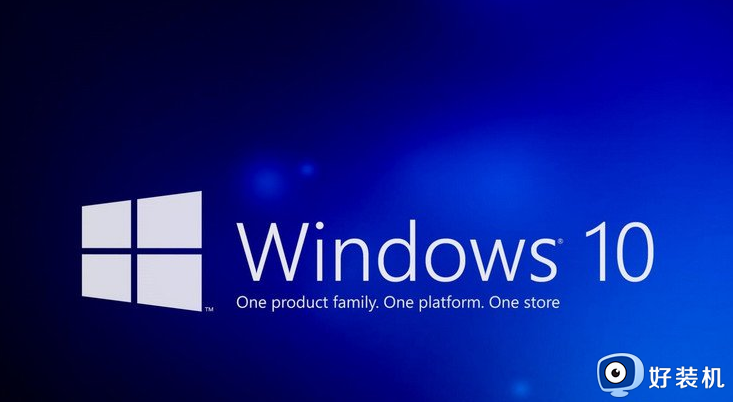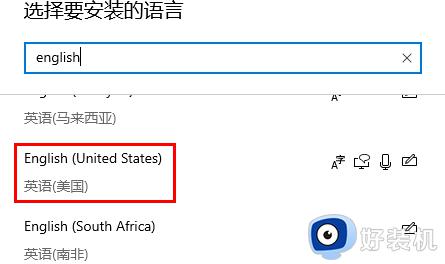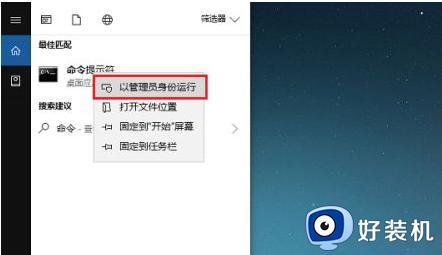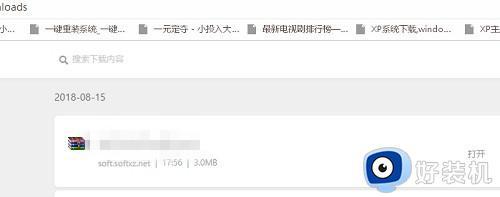win10文件被占用的解决方法 win10文件被占用了如何处理
我们在使用win10电脑的时候都会删除一些不需要的文件夹来空出磁盘的储存空间,但是有些用户在管理win10电脑的文件时却发现有一些文件提示无法删除,因为文件已在另一程序中打开,导致删除失败,今天小编就教大家win10文件被占用的解决方法,如果你刚好遇到这个问题,跟着小编一起来操作吧。
推荐下载:win10文件被占用的解决方法
方法如下:
1、我们删除一个word文件
提示无法删除,因为在Microsoft Word中打开
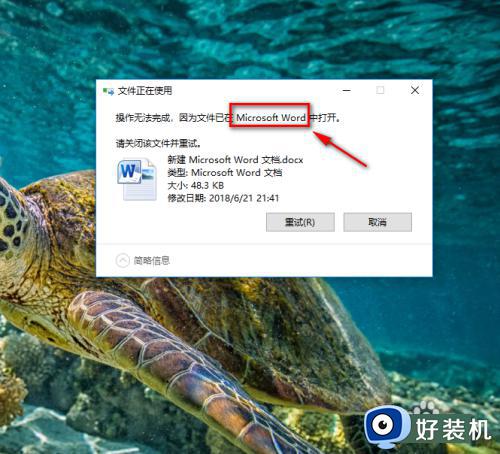
2、此时我们直接关闭word程序就没有问题了
当然也可以进入任务管理器关闭
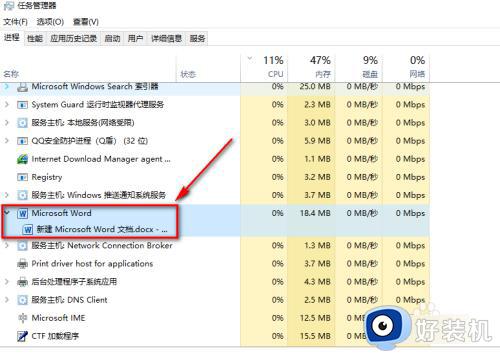
3、找到Microsoft Word程序
注意,看到打开的是你需要删除的那个文件
鼠标右键删除就可以了
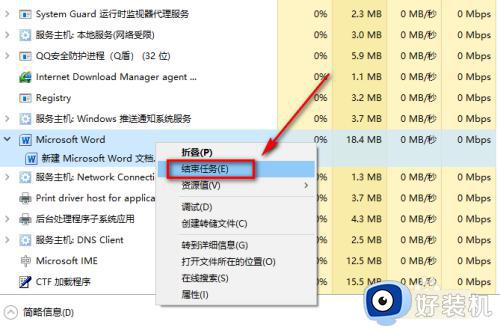
4、对于某些文件删除不会提示是哪个程序占用的
不过我们也有办法解决
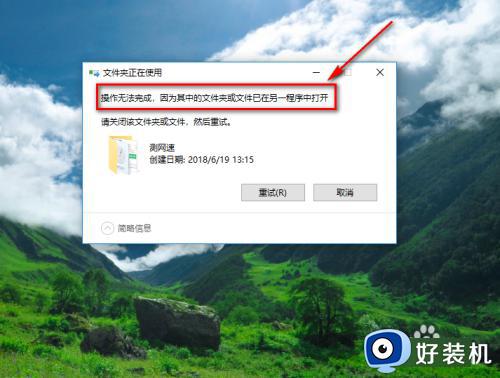
5、我们在任务管理器的性能窗口
打开资源监视器
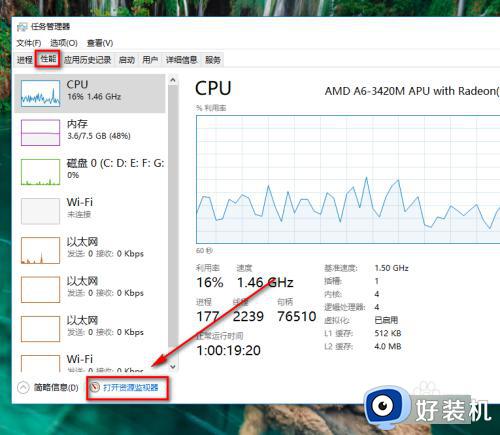
6、我们在关联的句柄里面搜索,我们需要删除的文件 测网速
此时,已经搜索到了是哪个应用程序占用的这个文件
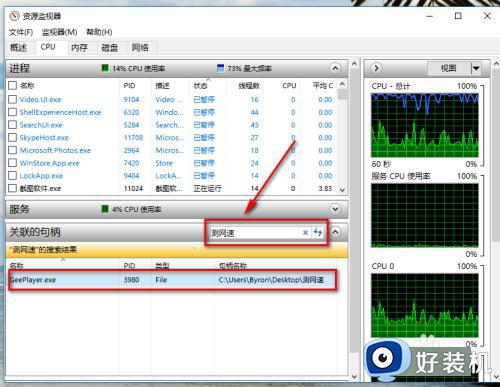
7、我们鼠标右键点击结束进程即可
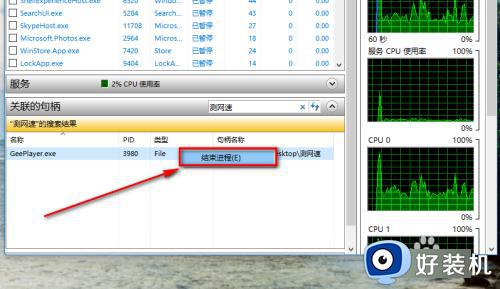
8、结束应用提示
需要注意的是强行结束进程可能会导致程序数据无法正常保存等等,尽量使用正常的方法关闭
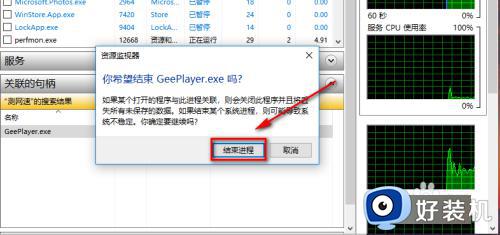
以上就是关于电脑去掉右下角拼字的方法的全部内容,还有不懂得用户就可以根据小编的方法来操作吧,希望能够帮助到大家。